Звіт "Оцінки" дає змогу зрозуміти, як продуктивність розподіляється по всьому класу як за учнем, так і за завданням. Ви також можете відстежувати, як учень порівнюється з класом і його ефективністю оцінювання з плином часу.
Фільтр
За замовчуванням звіт відображає всіх учнів і завдання за останні 28 днів. Використовуйте фільтри для настроювання звіту. Виберіть стрілки розкривного списку 
-
Фільтр учнів: введіть ім'я учня в полі Пошук учня, щоб переглянути дані лише про цього окремого учня.
-
Фільтр призначень. Перегляньте всі призначення або виберіть окремі завдання, які потрібно переглянути чи порівняти.
-
Фільтр часу: виберіть останні 28 днів, щоб відкрити розкривний список додаткових параметрів проміжку часу.
-
Виберіть настроюваний діапазон , щоб ввести власний проміжок часу, який може відображатися до одного року минулих оцінок і аналітичних даних.
-
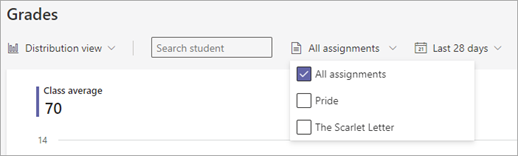
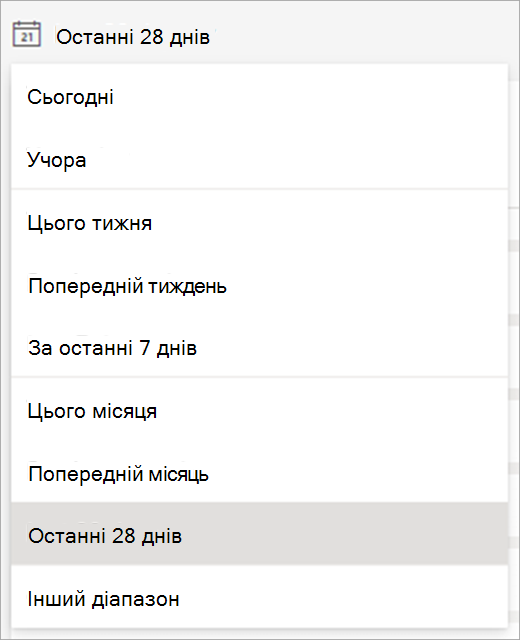
Читання даних
Звіт "Оцінки" можна переглянути в поданні розподілу або в поданні тренду. Виберіть стрілку розкривного списку 
Примітка.: До звіту додаються лише градуйовані завдання. Щоб легко порівняти дані для цих призначень, оцінки нормалізуються. Це означає, що для кожного завдання оцінки відображаються так, ніби їх оцінюють зі 100 балів. Наприклад, якщо для вікторини доступно 5 балів, людина, яка заробила 4 бали, відображається як отримання 80 балів.
Подання розсилки
-
Розподіл оцінок позначається смугами. Коли ви вибираєте окремого учня, діапазон їхніх оцінок відображається на новій панелі з іншим відтінком, тому ви можете порівняти його діапазон із рештою класу.
-
Наведіть вказівник миші на рядок, щоб дізнатися, скільки учнів розташовано в діапазоні оцінок, оцінку середнього значення та кількість оцінюваних завдань.
-
Виберіть панель, щоб відфільтрувати список учнів праворуч, щоб показати лише учнів у цьому діапазоні.
Подання тренду
-
Перегляньте подання тренду, щоб переглянути продуктивність певного учня для всіх завдань. Один рядок позначає середню оцінку класу, а інший рядок позначає середнє значення учня.
Обчислення середньої оцінки
Сценарій: Ви встановлюєте тест на суму 5 балів, вікторина буде 10 балів, а звіт буде 100 балів.
-
Адам отримав 4 бали в тесті на розуміння, 10 балів у вікторині та 80 балів за звіт.
-
Аналітика додає бали, які отримав Адам (1+10+80) і ділить їх на доступні пункти (5+10+100).
94/115 = 82 (округлюється до найближчої цифри). Отже, середній клас Адама становить 82.
Ми повторюємо процес для всіх учнів, додаємо середні оцінки та ділимо їх на кількість учнів, щоб отримати середнє значення класу.
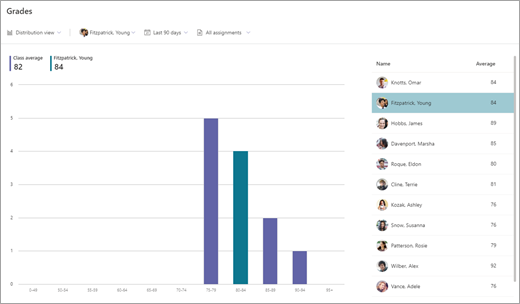
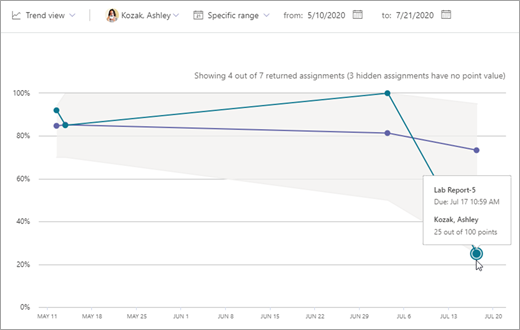
Експорт даних
-
У звіті виберіть додаткові параметри

-
Виберіть Експорт до Excel.
-
На аркуші Завдання міститься список учнів, і для кожного завдання відображається оцінка (якщо оцінку позначено балами).
На аркуші "Зведення" наведено середню оцінку учня для цього класу.
Примітка.: Вибрані проміжки часу для експортованих даних можна переглянути в імені файлу Excel.
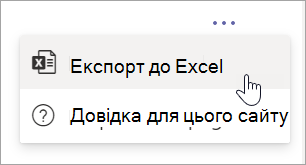

Випадки використання класів, за допомогою яких ви можете діяти за допомогою звіту "Оцінки":
-
Спостереження за оцінками учня з плином часу може бути корисним способом повернути з редагування та перевірити, чи потрібна їм допомога.
-
У поданні розподілу розподіл оцінок для певного завдання (незалежно від того, чи оцінки є незвично високими або низькими), може допомогти настроїти майбутні завдання та оцінки.
-
Подання розподілу оцінок може стати в пригоді, якщо потрібно призначити певні завдання для груп учнів у схожих діапазонах класів.
Докладніше
Дані про цифрові дії в Аналітика
Дані про дії зі зв'язком у Аналітика










